Puede añadir, editar o suprimir pliegues.
Las operaciones de pliegue pueden unir caras de chapa que no se tocan. Al seleccionar aristas en operaciones de chapa, se añade material al modelo con el radio de plegado y el grosor del material definidos por el estilo de chapa.
Las caras se alargan para que sean compatibles con el radio de plegado por defecto (o seleccionado). Si las caras son paralelas pero no coplanares, puede añadir un doble plegado. Dependiendo de la distancia entre las caras, los pliegues se recortan para que sean tangentes o se crea una cara entre los dos pliegues.
Una operación de pestaña única o de pestaña de contorno en una pieza de chapa pueden contener cualquier número de pliegues.
Puede anular los estilos de chapa por defecto en el cuadro de diálogo Pliegue a medida que crea el doblez de chapa. Estos parámetros incluyen cómo se despliega el desarrollo, así como los parámetros de desahogo de plegado entre caras.
Adición de un pliegue a una cara de chapa
- En la cinta de opciones, haga clic en la ficha Chapa
 grupo Crear
grupo Crear  Pliegue
Pliegue .
.
- Seleccione una arista de modelo en cada cara de chapa.
- Si lo desea, en la ficha Forma, especifique uno de los siguientes procedimientos para extender el pliegue:
- Extensión del pliegue alineado hasta las caras de los lados Extiende el material a lo largo de las caras del lado de las aristas unidas por el pliegue en lugar de perpendicularmente al eje de plegado. Útil cuando las aristas del lado de la cara no son perpendiculares. En las imágenes siguientes, se crea el mismo pliegue usando cada una de las opciones. La primera imagen muestra la extensión de pliegue alineada con la cara del lado. Compare el área del desarrollo a cada lado de la zona de plegado.
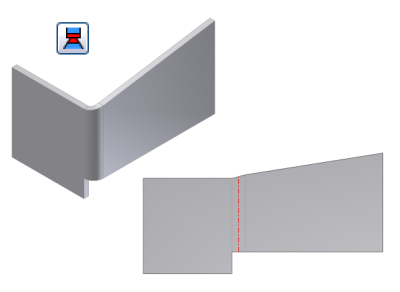
- Extensión del pliegue en dirección perpendicular a las caras de los lados. Permite alargar el material perpendicular a la cara del lado (por defecto), como se muestra en la siguiente imagen. Observe el área del desarrollo a cada lado de la zona de plegado y compárela con la misma área del desarrollo mostrado previamente.
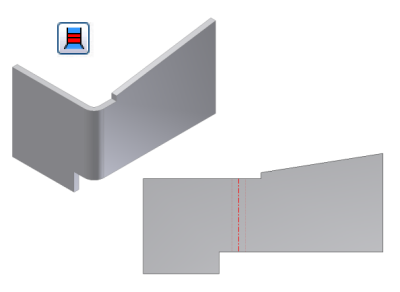
- Extensión del pliegue alineado hasta las caras de los lados Extiende el material a lo largo de las caras del lado de las aristas unidas por el pliegue en lugar de perpendicularmente al eje de plegado. Útil cuando las aristas del lado de la cara no son perpendiculares. En las imágenes siguientes, se crea el mismo pliegue usando cada una de las opciones. La primera imagen muestra la extensión de pliegue alineada con la cara del lado. Compare el área del desarrollo a cada lado de la zona de plegado.
- Acepte el radio de plegado por defecto especificado en el estilo de chapa activo o, en la lista desplegable, haga clic en Medir, Mostrar cotas o Mostrar parámetros para introducir un valor diferente.
Añada un pliegue doble a una cara de chapa
- En la cinta de opciones, haga clic en la ficha Chapa
 panel Crear
panel Crear  Pliegue
Pliegue .
.
- Seleccione una arista de modelo en cada cara de chapa.
- Especifique un valor para Radio de plegado si es diferente del valor que tiene por defecto la pieza.
Pulse la flecha abajo y seleccione Medir, Mostrar cotas o Mostrar parámetros para especificar un valor diferente.
- Si las caras son paralelas pero no coplanares, seleccione una de las siguientes opciones de doble plegado:
- Ajustar aristas
- 45 grados
- Radio completo
- 90 grados
- Cambiar arista fija
- Pulse Aplicar para seguir añadiendo pliegues o Aceptar para cerrar el cuadro de diálogo.
Edición de los dobleces de chapa
- Seleccione el glifo Edición de pliegue para el pliegue seleccionado.
- En la lista desplegable de Tipo del cuadro de diálogo Edición de pliegue, haga clic en Extensiones de anchura y modifique los parámetros de extensión de anchura según requiera el tipo de anchura seleccionado:
- Arista. Restablece una arista completa definida previamente con Anchura, Desfase o Desde/Hasta.
- Anchura. Haga clic en Centrado o Desfase y escriba un valor. Centrado introduce por defecto la anchura en la arista seleccionada. Desfase desplaza la anchura especificada desde una cara seleccionada (vértice, plano de trabajo o punto de trabajo) para definir Desfase 1 y Desfase 2. Puede introducir un valor o cambiar el desfase al lado opuesto de la selección.
- Desde/Hasta. Seleccione la cara de origen o la cara de destino (vértice, plano de trabajo o punto de trabajo).
Restablecimiento de todos los pliegues de una operación de chapa a los valores por defecto
- En el navegador, en una operación que contenga pliegues modificados, haga clic con el botón derecho del ratón en el nodo del pliegue y haga clic en Restablecer todos los pliegues.